Вам интересно, как создают видео, которые воспроизводятся в обратном направлении? Обычно такой трюк реализуют через специальные приложения для реверса видео (обратного воспроизведения).
Вода, возвращающаяся в стакан, или предметы, которые сами склеиваются, — теперь подобные магические эффекты можно сделать буквально за пару кликов. Будь вы новичком или профессионалом в создании видео, удобное приложение с функцией создания эффекта обратного воспроизведения видео справится с этой задачей без труда.
В этой статье вы узнаете о лучших приложениях для создания реверса видео с подробным разбором возможностей. Плюсом ко всему, вы сможете прочитать простое руководство, как самому снять уникальное видео с эффектом обратного воспроизведения. Пора удивлять зрителей необычными видеороликами!
В этой статье:
Часть 1: Лучшие приложения для создания эффекта обратного воспроизведения видео для iOS/Android
Если вам нравится видеосъемка, видео с эффектом обратного воспроизведения наверняка покажется вам интересным. Фильм "Довод", основанный на концепции обратного хода времени, реализует эту идею в большинстве сцен.
Тем не менее, для создания визуальных эффектов в фильме могли быть использованы другие уникальные технологии. Чтобы создавать качественные обратные видео на iOS или Android, вам понадобится специальное приложение для создания эффекта обратного воспроизведения видео. В этом разделе мы рассмотрим лучшие приложения для создания реверса видео с подробными инструкциями. Приступаем!
1 - Wondershare Filmora (рекомендуем)
Wondershare Filmora – это простое в использовании лучшее приложение для создания обратного видео, позволяющее создавать подобные эффекты с легкостью. Filmora включает удобные инструменты монтажа, фильтры и плагины для улучшения качества видео. Благодаря интуитивному интерфейсу, с Filmora справятся даже новички. Кроме того, приложение покрывает большинство потребностей в видеомонтаже. Доступны разнообразные эффекты и профессиональные функции для обработки видеороликов.
Ключевые возможности:
- Обратное воспроизведение: Создание эффекта обратного воспроизведения видео одним нажатием.
- Контроль скорости: Регулирование скорости для эффектов замедления или ускоренной съемки.
- Редактирование нескольких дорожек: Добавление нескольких слоев видео, изображений и аудио для профессионального результата.
- Эффекты и переходы: Огромная библиотека переходов, фильтров и анимированных элементов.
Далее следуют подробные шаги по использованию лучшего приложения для создания эффекта обратного воспроизведения видео:
01 из 06: Начните новый проект
Откройте приложение Filmora. Нажмите "Новый проект" на главном экране, чтобы начать редактирование.

02 из 06: Импортируйте видео
Выберите видеофайл на устройстве, для которого нужно создать эффект обратного воспроизведения. Нажмите "Импорт", чтобы добавить видео в проект.
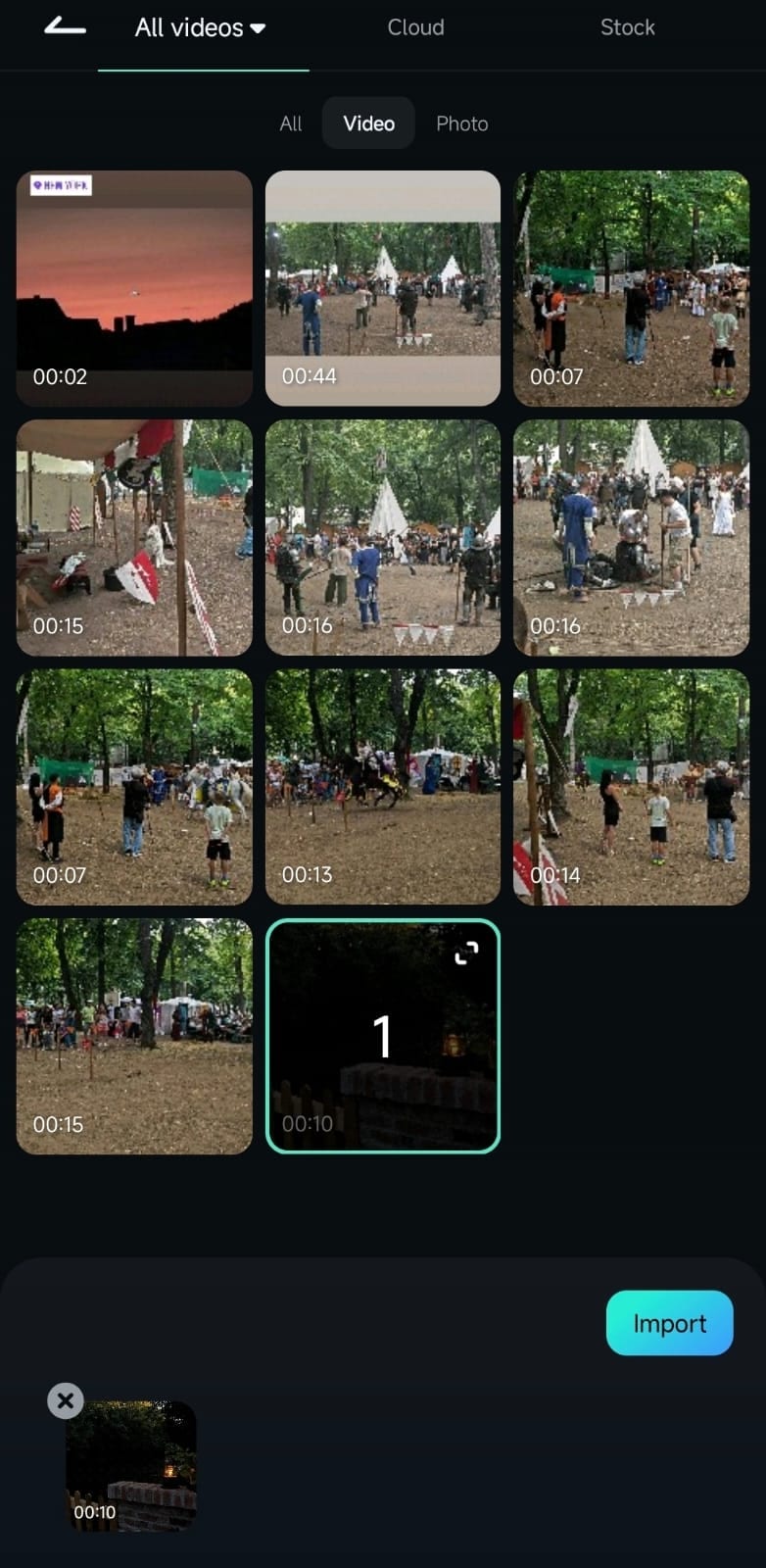
03 из 06: Выберите функцию обрезки клипа
В рабочей области редактора кликните на ролик на таймлайне. Нажмите кнопку "Обрезка" снизу для точного редактирования.

04 из 06: Примените эффект обратного воспроизведения видео
Пролистайте панель инструментов, пока не найдете опцию "Обратный". Активируйте ее одним нажатием — Filmora автоматически создаст эффект обратного воспроизведения видео.

05 из 06: Улучшите видео с помощью эффектов (необязательно)
Добавьте фильтры, элементы или переходы, чтобы сделать обратное видео более захватывающим. Нажмите на "Эффекты" сверху, чтобы просмотреть 158 фильтров и 191 элемент.
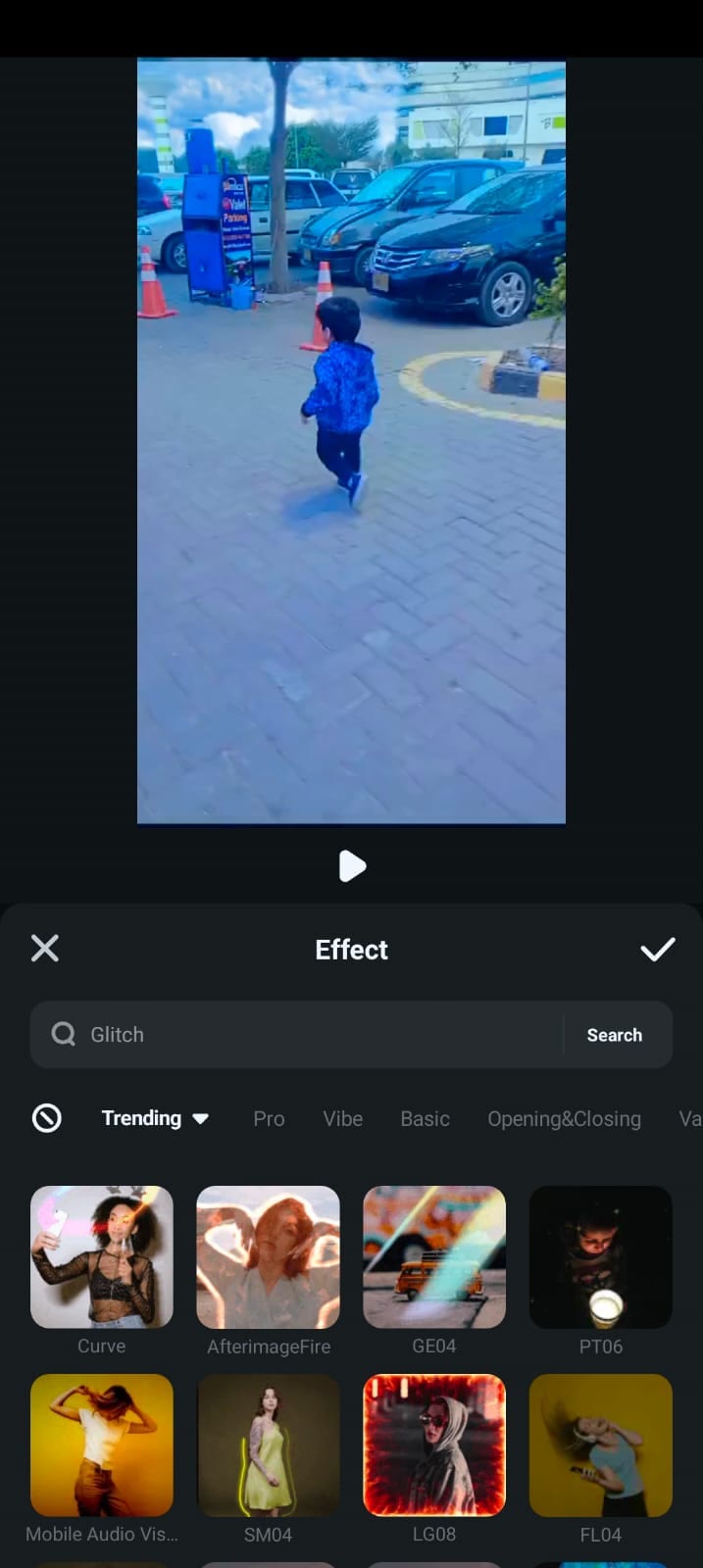
06 из 06: Просмотрите и экспортируйте видео
Воспроизведите обратное видео, чтобы проверить результат созданного эффекта. Когда будете довольны результатом, нажмите на "Экспорт" в правом верхнем углу, чтобы сохранить и поделиться финальной версией видео.
2 - Kinemaster
KineMaster является одним из самых популярных приложений для создания обратных видео на iPhone и Android. Его популярность объясняется продвинутым функционалом, позволяющим даже новичкам создавать профессиональные видео без усилий. Благодаря продвинутым функциям, многие опытные видеомонтажеры редактируют видео профессионально, используя это приложение.
Ключевые возможности:
- Обратное воспроизведение: Быстрое создание видео с эффектом обратного воспроизведения.
- Управление скоростью: Настройка скорости воспроизведения без искажения звука.
- Поддержка хромакея: Применение эффектов с зеленым экраном для более сложного монтажа.
- Переходы & наложения: Добавление плавных переходов и фильтров для улучшения видео.
Пошаговое руководство по созданию эффекта обратного воспроизведения видео в KineMaster:
- Шаг 1: Откройте KineMaster на своем устройстве. Нажмите "Создать новый" и выберите соотношение сторон для вашего проекта. Нажмите "Далее", чтобы продолжить.
- Шаг 2: Откройте галерею и выберите видео, которое хотите сделать обратным. Нажмите "ОК" (галочка) в правом верхнем углу для подтверждения.
- Шаг 3: Выберите видео на таймлайне. Нажмите "Реверс" на панели редактирования. Дождитесь завершения обработки эффекта обратного воспроизведения видео в KineMaster.
- Шаг 4: Нажмите "ОК", чтобы подтвердить изменения. Нажмите "Поделиться" в правом верхнем углу. Выберите предпочтительное разрешение и качество. Нажмите "Сохранить как видео", чтобы экспортировать ваше обратное видео на iPhone или Android.

3 - Reverse Video: Reverser
Созданный исключительно для устройств iPhone, ReverseVid представляет собой приложение, с помощью которого можно без труда создавать обратные видеоролики. Приложение можно скачать в App Store — здесь можно снять новое видео или загрузить готовое, а затем применить эффект обратного воспроизведения. Это приложение — идеальное решение для тех, кто ищет максимально простой способ делать обратные видео без необходимости использовать продвинутые редакторы.
Ключевые возможности:
- Обратное воспроизведение: Быстрое создание эффекта обратного воспроизведения видео.
- Запись & обратное воспроизведение: Запись видео прямо в приложении сразу с эффектом обратного воспроизведения.
- Настройка скорости: Изменение темпа воспроизведения обратного видеоролика.
- Музыка и текст: Наложение фоновых треков или подписей в видео.
- Удобное управление: Лаконичный интерфейс позволяет редактировать ролики за секунды.
Пошаговое руководство по созданию эффекта обратного воспроизведения видео в ReverseVid:
- Шаг 1: Откройте приложение ReverseVid на своем устройстве iPhone или iPad. Нажмите "Выбрать из библиотеки", чтобы выбрать существующее видео. Для съемки нового видео, активируйте камеру в приложении, чтобы создать обратное видео.
- Шаг 2: Когда видео будет загружено, приложение создаст эффект обратного воспроизведения. Меняйте темп воспроизведения обратного видео через таймлайн, чтобы получить медленное или быстрое видео.
- Шаг 3: Редактируйте видео через нижнюю панель инструментов: добавьте музыку, подписи или текст.
- Шаг 4: Нажмите на иконку "Сохранить/Скачать" в верхнем правом углу экрана. Приложение для создания обратного видео на iPhone выполнит обработку и загрузит готовый ролик в память гаджета.

4 - Power Director
В отличие от простых решений, PowerDirector представляет собой продвинутое приложение с функцией реверса видео. Приложение подходит всем — от любителей до профессионалов, благодаря профессиональным возможностям редактирования и ИИ-инструментам.
В отличие от простых видеоредакторов, PowerDirector предлагает полный набор инструментов: монтаж видео (обрезка, объединение), добавление аудио, текста и визуальных эффектов. Независимо от платформы, которую вы используете, это приложение для создания обратного видео на iPhone и Android гарантирует профессиональное качество и детальную кастомизацию.
Ключевые возможности:
- Обратное воспроизведение & настройка скорости: Простая настройка реверса и темпа видео.
- ИИ-обрезка фона: Удаление фона в видео без зеленого экрана.
- Инструмент для работы с кривыми: Использование различных шаблонов для создания динамических эффектов движения.
- Шаблоны для фото в стиле аниме: Конвертирование видео в стилизованную анимацию.
- Редактирование нескольких дорожек: Объединение видео, добавление текста и фильтров для профессионального результата.
Пошаговое руководство по созданию эффекта обратного воспроизведения видео в PowerDirector:
- Шаг 1: Запустите приложение, выберите "Новый проект".
- Шаг 2: Импортируйте файл в приложение для создания обратного видео. Перетащите видео на таймлайн.
- Шаг 3: Нажмите на видеоролик на таймлайне для его выбора. Выберите значок карандаша в меню, чтобы открыть дополнительные инструменты.
- Шаг 4: В перечне эффектов найдите и активируйте функцию "Обратное воспроизведение видео". Приложение выполнит реверс видео без дополнительных действий.
- Шаг 5: Видео с эффектом обратного воспроизведения автоматически сохранится в вашу медиатеку. Готовый ролик можно моментально выложить в соцсети прямо из этого приложения для создания эффекта обратного воспроизведения видео.

5 - VN Video Editor
Это бесплатное приложение с функцией реверса видео для Android под названием VN Video Editor (или VN Video Editor Maker VlogNow). VN Video Editor предоставляет простой, но эффективный набор инструментов для монтажа видео. Это популярный инструмент среди блогеров, так как можно свободно монтировать ролики без платных подписок и водяных знаков.
VN Video Editor включает все базовые функции для редактирования видео под социальные сети, но не обладает профессиональными инструментами. Этот редактор оптимален для монтажа видео со смартфона, а не для профессионального создания проектов, благодаря плавным переходам и простому интерфейсу. Если вам нужно приложение для реверса видео на iPhone, VN работает и на iOS.
Ключевые возможности:
- Обратное воспроизведение: Одно нажатие для создания видео с необычными визуальными эффектами.
- Кривая скорости: Настройка скорости с помощью 6 готовых вариантов кривых.
- Эффекты & переходы: Популярные эффекты для видео, включая размытие и наложения.
- Фильтры цветокоррекции: Готовые пресеты для профессионального результата.
- Текст & субтитры: Идеально подойдет, чтобы добавить субтитры к видеороликам для TikTok и YouTube.
Пошаговое руководство по созданию эффекта обратного воспроизведения видео в VN Video Editor:
- Шаг 1: Запустите приложение VN Video Editor на Android или iPhone и нажмите на "+", чтобы создать проект. Нажмите "Новый проект" для начала редактирования.
- Шаг 2: Выберите видео из галереи, для которого нужно создать эффект обратного воспроизведения. Подтвердите выбор, нажав на кнопку с синей стрелкой (→), которая находится в правом нижнем углу.
- Шаг 3: На нижней панели инструментов выберите опцию "Реверс". Нажмите на опцию, и приложение создаст эффект обратного воспроизведения видео.
- Шаг 4: Через инструмент "Кривая скорости", измените темп воспроизведения, ускоряя или замедляя видео. Дополнительно добавьте эффекты, переходы или текст для профессионального вида.
- Шаг 5: После обработки видео, нажмите на "Экспорт" для сохранения. Выберите загрузку в галерею или моментальную публикацию в соцсети.

Часть 2: Сравнение приложений для создания эффекта обратного воспроизведения видео
| Название приложения | Платформы | Эффект обратного воспроизведения видео | Контроль скорости | Редактирование нескольких дорожек | Плюсы | Минусы |
| Wondershare Filmora | iOS, Android | Да | Да | Да | Удобное создание эффекта обратного воспроизведения видео, функция регулировки размера видео. | В приложениях для iOS и Android разный пользовательский интерфейс, логотип и функции. |
| Kinemaster | iOS | Да | Да | Да | Различные видеоформаты, разрешение 4K. | Периодические сбои. |
| Reversevid | iOS, Android | Да | Да | Нет | Возможность креативного подхода к изменению скорости обратного видео. Быстрое создание реверса видео. | Нельзя синхронизировать видео со звуком. Ограниченные функции. |
| Power Director | iOS, Android | Да | Да | Да | Высокое разрешение для экспорта видео. | Тяжело ориентироваться и использовать. |
| VN Video Editor | iOS, Android | Да | Да | Да | Интерактивный перенос проектов между мобильными и компьютерными устройствами. | Запутанная организация папок, ошибки и зависания. |
Заключение:
Обратное воспроизведение видео придает обычным роликам творческую изюминку. С правильным приложением для реверса видео, преобразование видео в уникальное становится простым. Каждое приложение в этом обзоре имеет уникальные функции — от базового обратного воспроизведения до сложного редактирования нескольких дорожек.
Если давать рекомендацию, то Filmora — это лучшее приложение для реверса видео, благодаря удобству использования, продвинутым инструментам редактирования и творческим возможностям. Filmora позволяет превращать повседневные моменты в яркие истории, независимо от вашего уровня редактирования видео.



 Безопасность проверена | Загрузка бесплатно | Нет вредоносного ПО
Безопасность проверена | Загрузка бесплатно | Нет вредоносного ПО


